Ce este „Izolarea graficului dispozitivului audio Windows” și de ce rulează pe computerul meu?
Publicat: 2022-01-29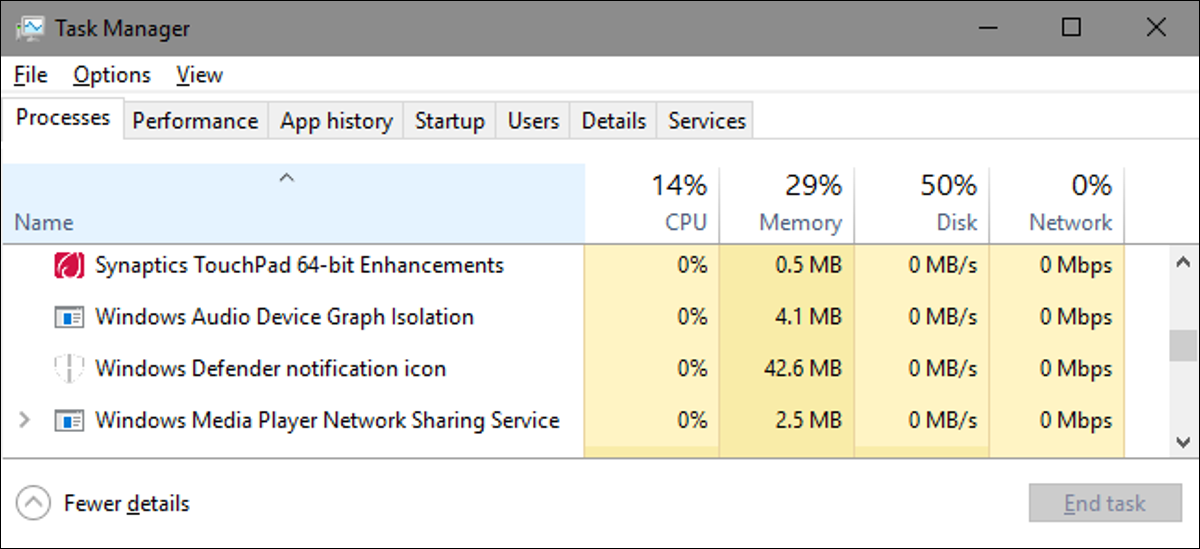
Dacă petreceți timp în Managerul de activități, este posibil să fi observat ceva numit „Izolarea graficului dispozitivului audio Windows” și v-ați întrebat de ce uneori devine puțin nebun cu utilizarea resurselor sistemului. Iată ce face și ce poți face dacă se întâmplă asta.
LEGATE: Ce este acest proces și de ce rulează pe computerul meu?
Acest articol face parte din seria noastră în curs de desfășurare care explică diferite procese găsite în Task Manager, cum ar fi Runtime Broker, svchost.exe, dwm.exe, ctfmon.exe, rundll32.exe, Adobe_Updater.exe și multe altele. Nu știi care sunt aceste servicii? Mai bine începeți să citiți!
Ce este procesul de „Izolare grafică a dispozitivelor audio Windows”?
Având un nume extraordinar care nu vă spune nimic, „Windows Audio Device Graph Isolation” este o parte oficială a Windows. Procesul servește ca motor audio principal în Windows 10. Se ocupă de procesarea semnalului digital, inclusiv de efectele avansate de îmbunătățire a audio oferite de Windows.

„Windows Audio Device Graph Isolation” este separat de serviciul standard Windows Audio. Izolarea acestor servicii permite dezvoltatorilor de produse audio hardware să includă propriul serviciu de îmbunătățire a sunetului fără a fi nevoie să înlocuiască serviciul Windows Audio în sine. Acest lucru, la rândul său, duce la o mai bună stabilitate. Windows Audio este atât de profund legat de Windows, încât este adesea probabil ca o blocare să distrugă întregul sistem, mai degrabă decât doar sunetul dvs. Prin izolarea procesării semnalului digital – partea cea mai probabilă să sufere o accidentare – la un serviciu separat, accidentele sunt mai limitate.
Acest tip de izolare asigură, de asemenea, că Windows vă oferă întotdeauna o modalitate de a dezactiva îmbunătățirile audio în sistemul de operare, indiferent de tipul de hardware pe care îl utilizați. Indiferent de motiv, producătorii de hardware audio de foarte multe ori nu vă oferă ei înșiși această opțiune.
De asemenea, ar trebui să rețineți că, cu unele hardware audio, producătorii pot înlocui de fapt „Windows Audio Device Graph Isolation” cu propriul serviciu digital de procesare a semnalului. Iată o privire asupra serviciului folosit de Creative SoundBlaster Recon3D.

Desigur, dacă nu aveți „Windows Audio Device Graph Isolation” care rulează pe sistemul dvs., nu va fi prea nevoie să o depanați!
De ce consumă uneori atât de multe resurse de sistem?
Din păcate, driverele de îmbunătățire a sunetului scrise prost pot provoca mai mult decât un accident ocazional. Unii oameni au probleme cu îmbunătățirile care provoacă o utilizare semnificativ mai mare a resurselor de sistem, consumând CPU-ul sau memoria sau chiar distrugerea hard disk-ului. În condiții normale, ar trebui să vedeți „Izolarea graficului dispozitivului audio Windows” folosind 0% din CPU, memorie minimă și nicio activitate pe disc. Aceste numere pot crește atunci când sunt aplicate efecte audio, dar nu prea mult și ar trebui să revină rapid la linia de bază. Dacă vedeți „Izolarea graficului dispozitivului audio Windows” folosind în mod obișnuit mai multe dintre aceste trei resurse, atunci este posibil să aveți o problemă.

Vestea bună este că este probabil ușor de rezolvat, deoarece o parte din motivul izolării acestui tip de procesare vă oferă o modalitate ușoară de a-l opri. Cu siguranță puteți încerca orice software furnizat de producătorul dvs. de hardware și să vedeți dacă puteți dezactiva unele dintre efectele audio avansate. Puteți face acest lucru chiar în Windows pentru dispozitivele care îl acceptă. Deschideți caseta de dialog Proprietăți sunet făcând clic dreapta pe pictograma difuzorului din zona de notificare, apoi făcând clic pe „Sunet”. De asemenea, puteți deschide panoul de control și rula aplicația Sound acolo. Același lucru.

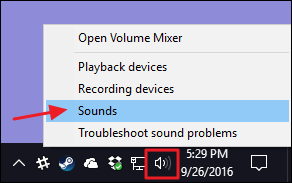
În fila „Redare” a ferestrei „Sunet”, selectați dispozitivul despre care bănuiți că ar putea cauza probleme, apoi faceți clic pe „Proprietăți”.
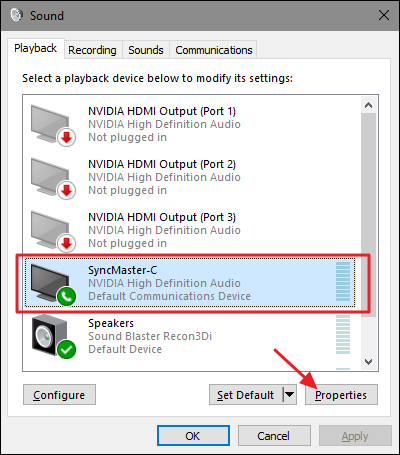
În fila „Îmbunătățiri” din caseta de dialog Proprietăți a dispozitivului, veți vedea o listă de îmbunătățiri acceptate de dispozitiv. Ceea ce vedeți depinde în întregime de dispozitivul pe care îl utilizați. Aici, ne uităm la o cameră web/microfon care este încorporat într-un monitor. Vă sugerăm să începeți prin a selecta opțiunea „Dezactivați toate îmbunătățirile” și să vedeți dacă asta vă rezolvă problema.
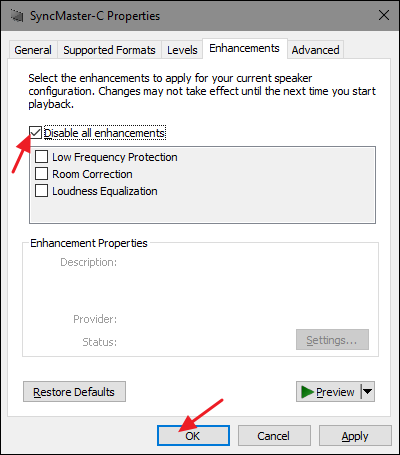
Dacă dezactivarea tuturor îmbunătățirilor rezolvă problema, atunci știți că sunteți pe drumul cel bun și puteți să vă întoarceți și să încercați să dezactivați fiecare îmbunătățire specifică, la rândul său, pentru a restrânge cauza. Dacă dezactivarea tuturor îmbunătățirilor pentru un dispozitiv nu vă rezolvă problema, atunci ar trebui să le reactivați și să treceți la testarea unui alt dispozitiv.
Pot să-l dezactivez?
Nu puteți dezactiva cu adevărat „Izolarea graficului dispozitivului audio Windows” fără a dezactiva și serviciul principal Windows Audio, iar dezactivarea lor nu vă va cumpăra prea mult, cu excepția lipsei sunetului pe sistemul dumneavoastră. Nici măcar nu poți încheia temporar sarcina. Dacă încercați, Windows va afișa o notificare care vă va întreba dacă doriți să deschideți Instrumentul de depanare audio.
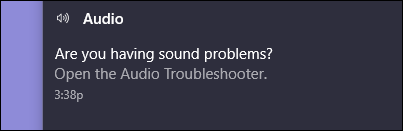
Și adevărul este că trecerea prin instrumentul de depanare nu ar putea strica. Este puțin probabil să vă rezolve problema dacă ați încercat deja să dezactivați îmbunătățirile, dar nu știți niciodată. De asemenea, puteți accesa instrumentele de depanare apăsând Start, tastând „depanare” și apoi apăsând Enter.
Acest proces ar putea fi un virus?
„Windows Audio Device Graph Isolation” în sine este o componentă oficială Windows și foarte probabil nu este un virus. Deși nu am văzut rapoarte despre niciun virus care să deturneze acest proces, este întotdeauna posibil să vedem unul în viitor. Dacă doriți să fiți sigur, puteți verifica locația fișierului de bază a procesului. În Task Manager, faceți clic dreapta pe „Windows Audio Device Graph Isolation” și alegeți opțiunea „Open File Location”.
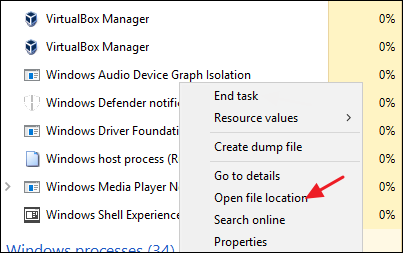
Dacă fișierul este stocat în folderul Windows\System32, atunci puteți fi destul de sigur că nu aveți de-a face cu un virus.
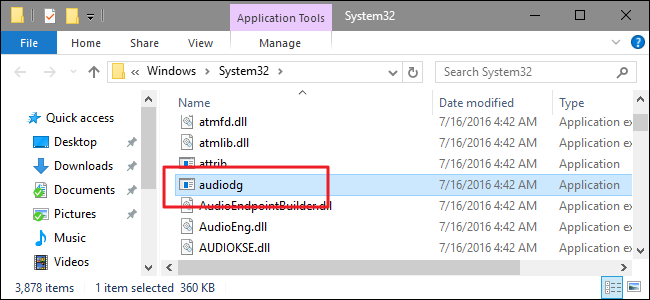
LEGATE: Care este cel mai bun antivirus pentru Windows 10? (Este Windows Defender suficient de bun?)
Acestea fiind spuse, dacă doriți totuși puțin mai multă liniște sufletească – sau dacă vedeți acel fișier stocat oriunde în afara folderului System32 – căutați viruși folosind scanerul de viruși preferat. Mai bine să ai grijă decât să-mi pare rău!
